自從 Windows 11 正式開放下載後,也讓不少沒有 Intel 第八代CPU與 TPM 2.0 電腦無法安裝或升級,其實要製作或繞過 Windows 11 TPM 檢查也很簡單,這篇教你利用 MediaCreationTool 一鍵製作 Windows 11 ISO 或 USB系統安裝隨身碟,並且會自動移除 TPM 檢測機制,就能夠讓不符合電腦也能輕鬆升級 Windows 11。

微軟 Windows 11 官方限制電腦需要符合 TPM 才能升級安裝,但是又在官網安裝頁面中,教你如何繞過 TPM 2.0 (至少需要 TPM 1.2) 和 CPU 系列和型號的檢查,不過需要更改登陸機碼太過複雜,建議可以利用另一款更快速下載和製作 Windows 11 ISO 工具「MediaCreationTool 」,就能繞過 TPM 2.0 限制,讓各款電腦都能直接安裝。
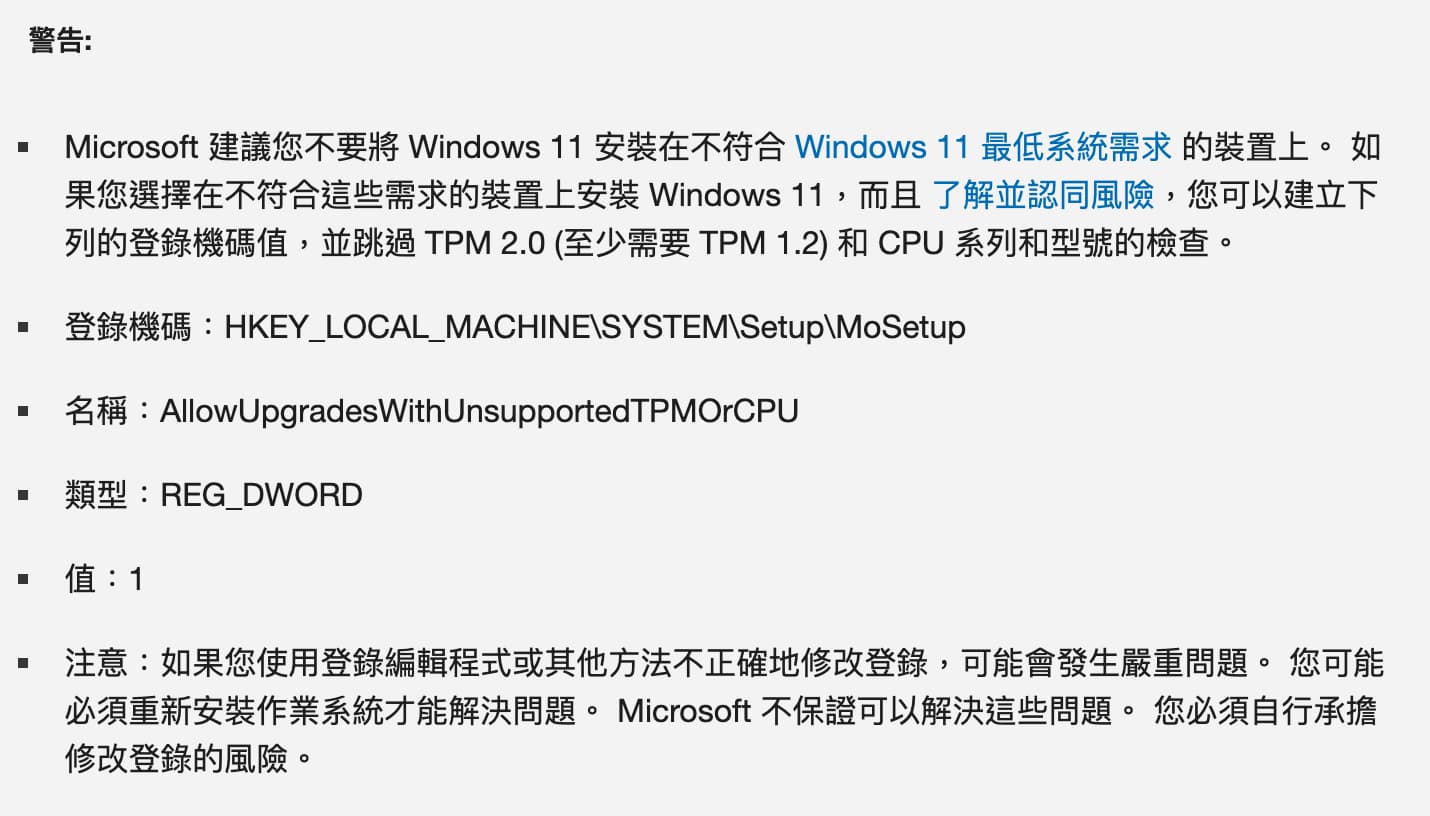
關於 MediaCreationTool 工具
MediaCreationTool 是由 AveYo 所推出的 Universal MediaCreationTool(MCT)的 Windows 11 安裝腳本工具,除了能夠繞過 TPM 和系統要求檢查以外,也能夠一鍵下載 Windows 11 ISO 安裝檔案、製作 Windows 11 USB 開機隨身碟與升級系統。
支援系統版本
- Windows 11
- Windows 10
MediaCreationTool 功能
- 支援 Windows 11 繞過 TPM 機制
- 自訂選擇下載 Windows 版本
- 支援製作四種模式
- 製作 Windows 11 ISO
- 製作USB系統安裝隨身碟
- 直接升級 Windows 11
- 製作原廠 Windows 11 ISO / USB
另外腳本也支援隨意自訂要下載系統版本版本,至於會不會內藏木馬病毒?這反倒不用擔心 Media CreationTool 是採用 .dat 批次檔執行,也可以自己檢查 Github 原始代碼。
製作 Windows 11 繞過 TPM 2.0 檢測系統安裝工具
MediaCreationTool 下載
開啟 MediaCreationTool Github 頁面,點選「Code」>「Download ZIP」。
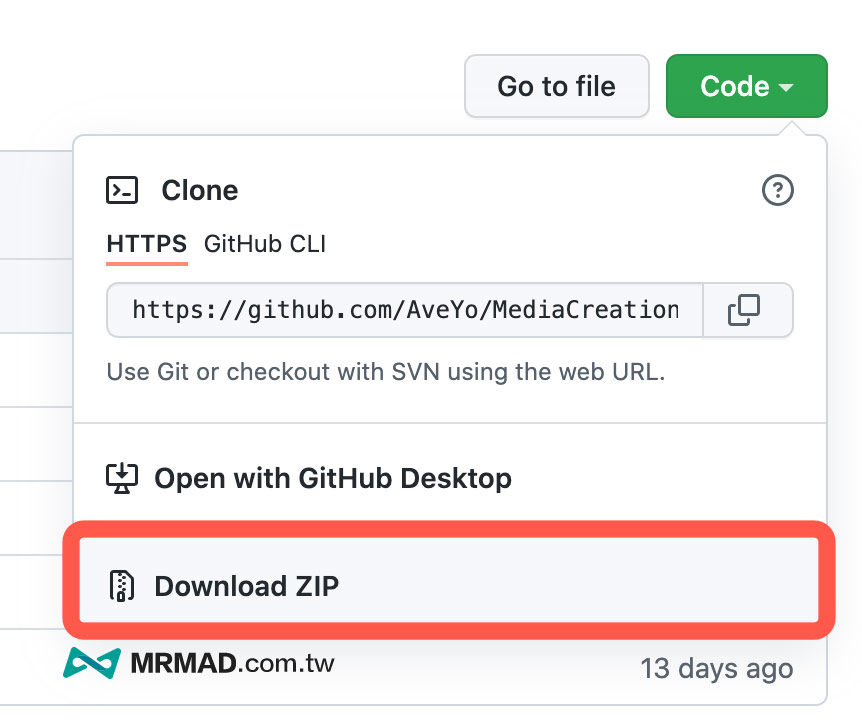
下載後將壓縮檔案解壓出來,只需要 MediaCreationTool.bat 拖拉到桌面上。
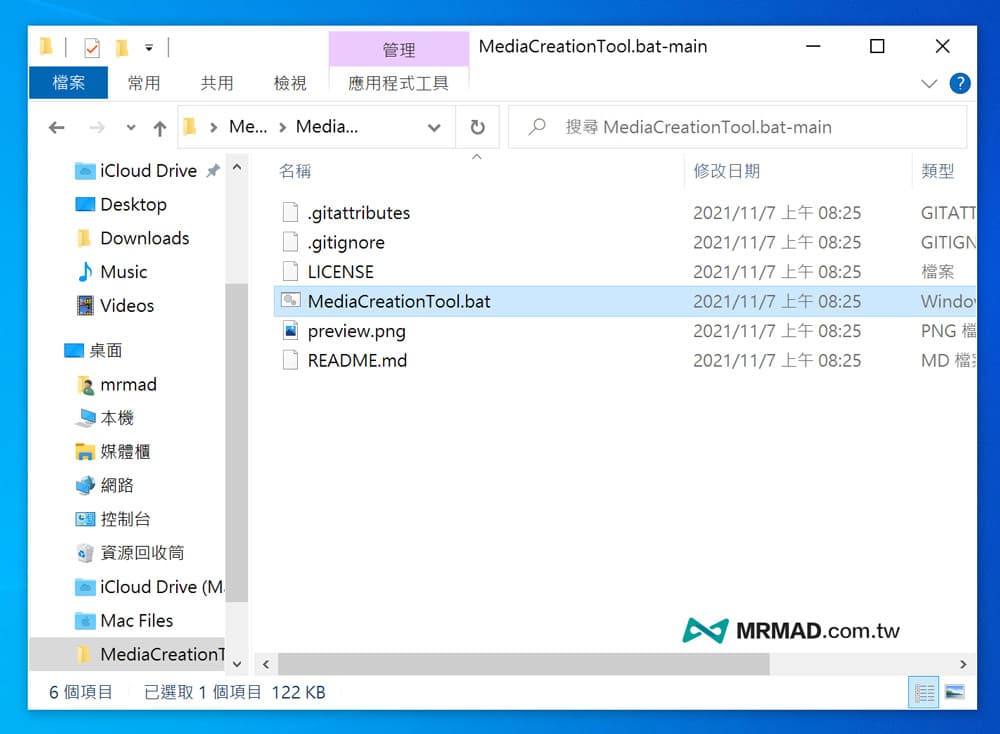
下載與製作 Windows 11 系統安裝
接下來開始要利用 MediaCreationTool 工具下載與製作 Windows 11 系統安裝檔案,透過底下步驟操作:
步驟 1. 點擊「MediaCreationTool.bat」右鍵選擇「以系統管理員身份執行」。
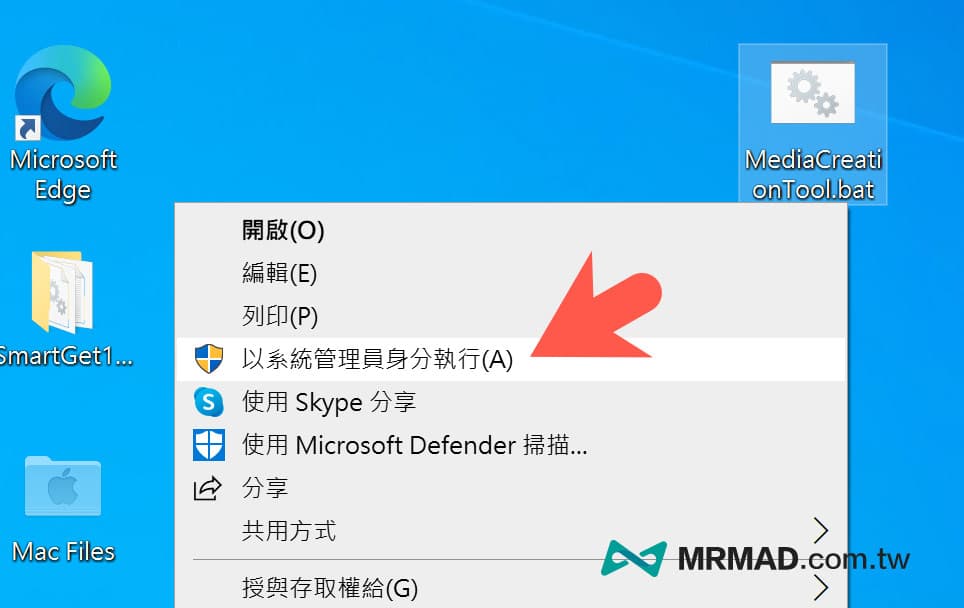
步驟 2. 會跳出顯示選擇要下載的版本,直接選擇「11」就可以下載與建立 Windows 11 系統安裝。
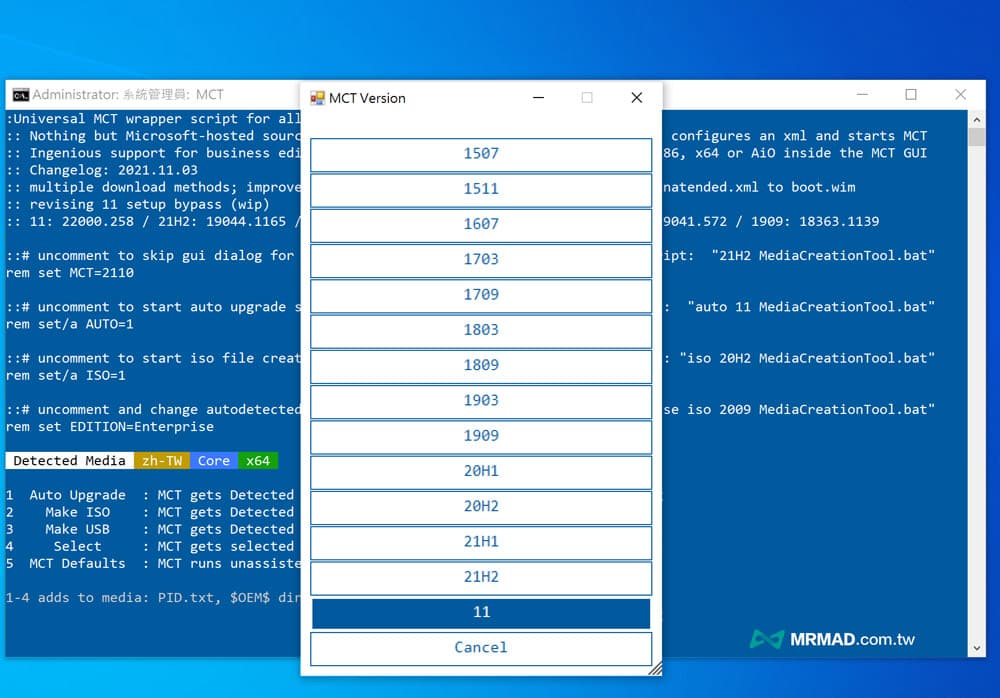
步驟3. 隨後會跳出要製作 Windows 11 安裝系統方式,會有底下幾種選項:
- Auto Upgrade:自動升級安裝到 Windows 11
- Make ISO :製作 Windows 11 ISO 光碟映像檔
- Make USB:製作 Windows 11 USB 隨身開機碟
- MCT Defaults:製作原始 Windows 11 ISO/USB (會有TPM檢測機制)
如果是想要後續電腦可以重灌 Windows 11 系統,比較建議使用「Make USB」來製作Windows 11 USB 隨身開機碟會比較方便,提醒 USB 隨身碟內要將所有資料刪除乾淨,避免會被格式化。
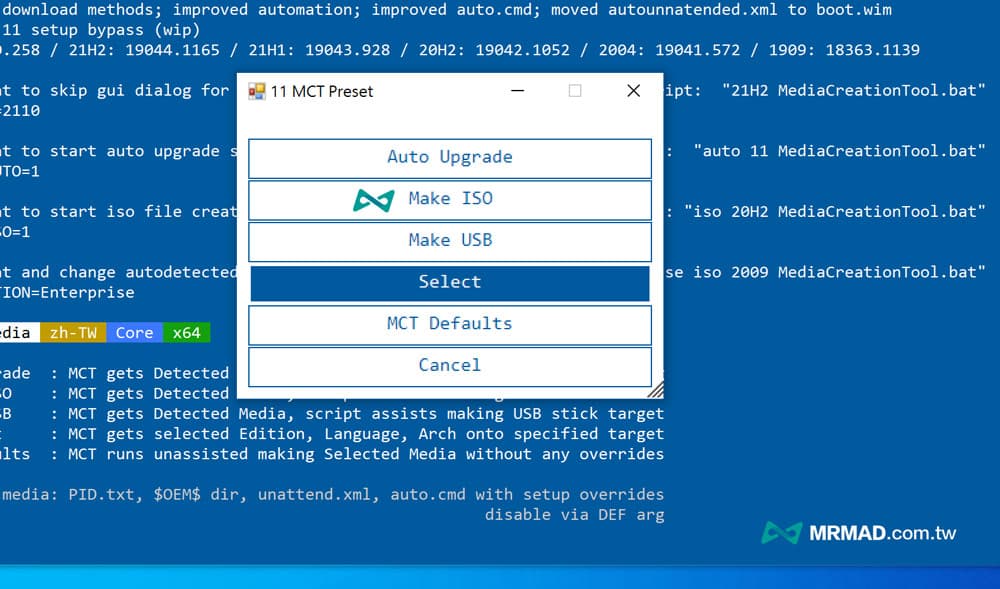
步驟4. 不管是選擇 Windows 11 正式版 ISO 光碟映像檔或 USB 隨身開機碟,就會開始啟動下載 Windows 11 系統安裝檔案到電腦,與原廠下載 Windows 11 幾乎是一樣流程,只不過可以透過這款腳本工具,自動修改移除TPM檢測檔案和登陸機碼,也會自動轉換成 ISO 或是直接寫入到 USB 隨身碟內。
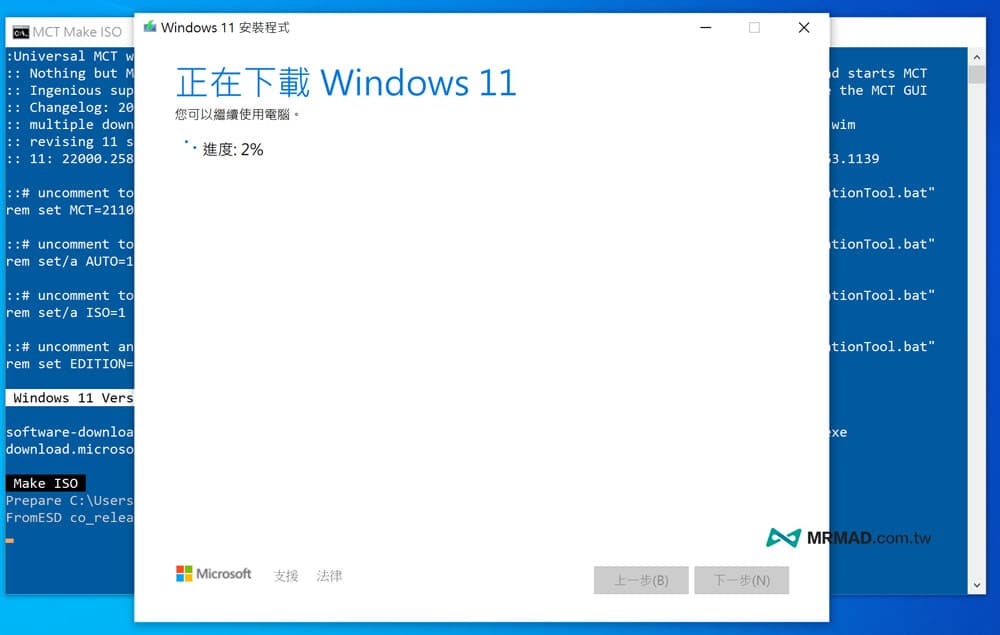
步5. 如果是想要直接升級到 Windows 11 ,就可以直接執行系統安裝碟裡面的 auto.cmd 腳本,就能夠將 Windows 10 系統直接升級到 Windows 11 ,且會保留原本電腦資料,也不會造成卡在 Windows 11 安裝檢測 TPM 不符流程上。

總結
看完以上教學後,現在你已經會製作繞過檢測 Windows 11 ISO 光碟映像檔案,以及 Windows 11 USB 隨身碟安裝,MediaCreationTool 也算是目前最方便又最快速製作 Windows 11 繞過 TPM 檢查工具。
延伸閱讀:
- Windows 11無法支援Mac 電腦安裝?用這招輕鬆繞過TPM限制
- 如何替Parallels Desktop 開啟TPM 教學,安裝Windows 11 必學
- 振興五倍加碼券速查|一鍵查詢有沒有中加碼券最快方法
想了解更多Apple資訊、iPhone教學和3C資訊技巧,歡迎追蹤 瘋先生FB粉絲團、 訂閱瘋先生Google新聞、 Telegram、 Instagram以及 訂閱瘋先生YouTube。